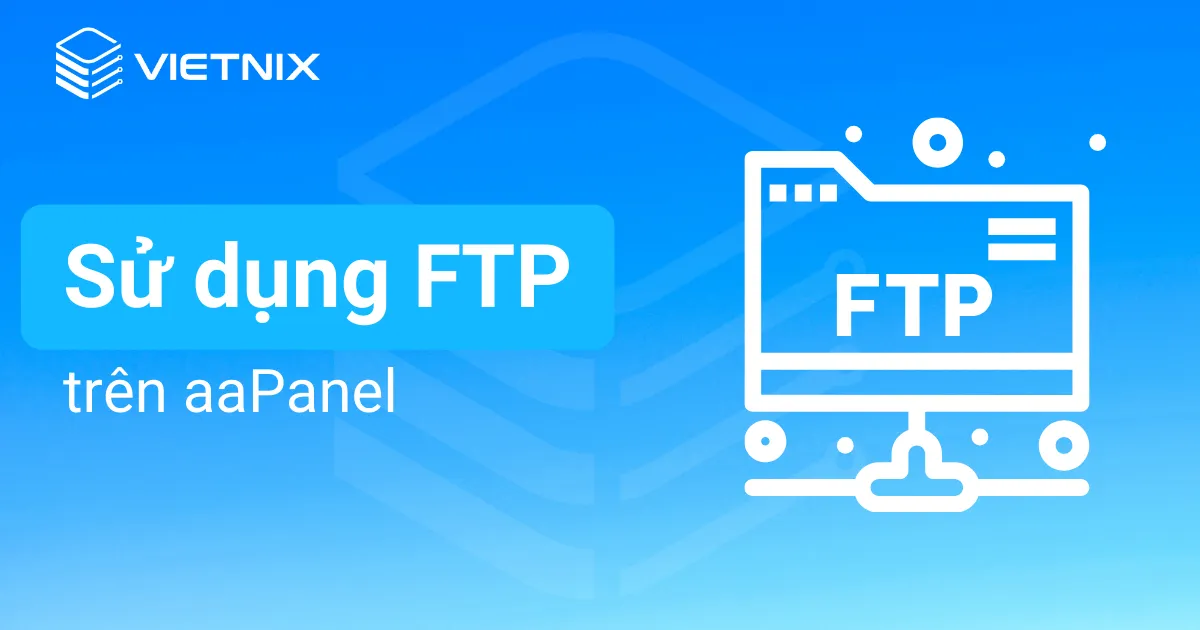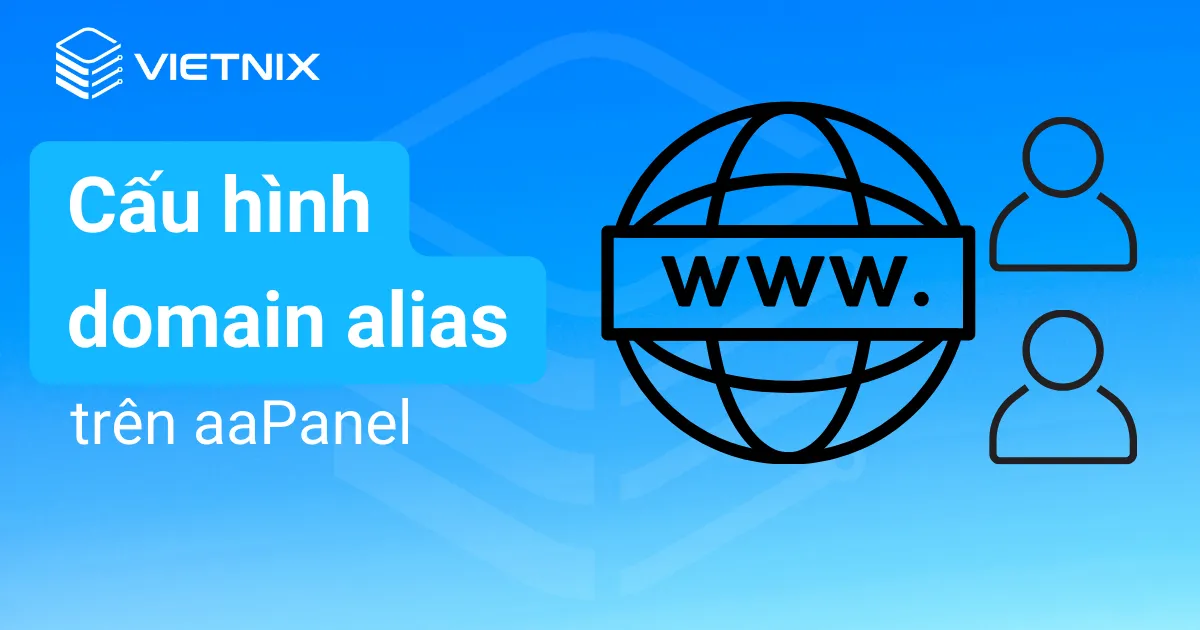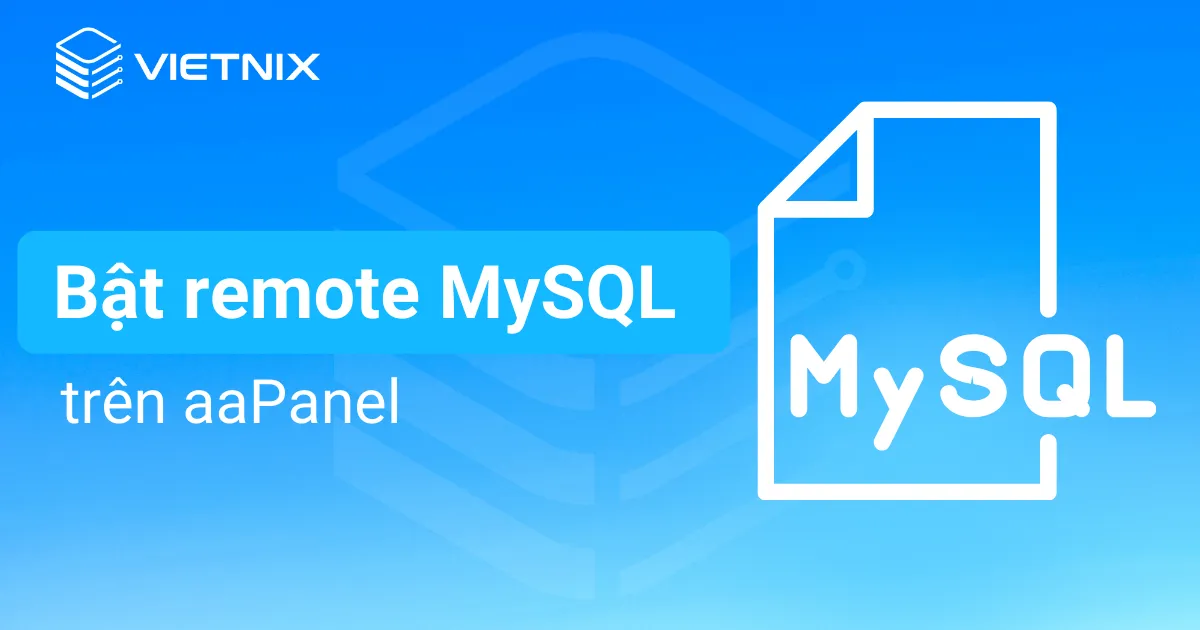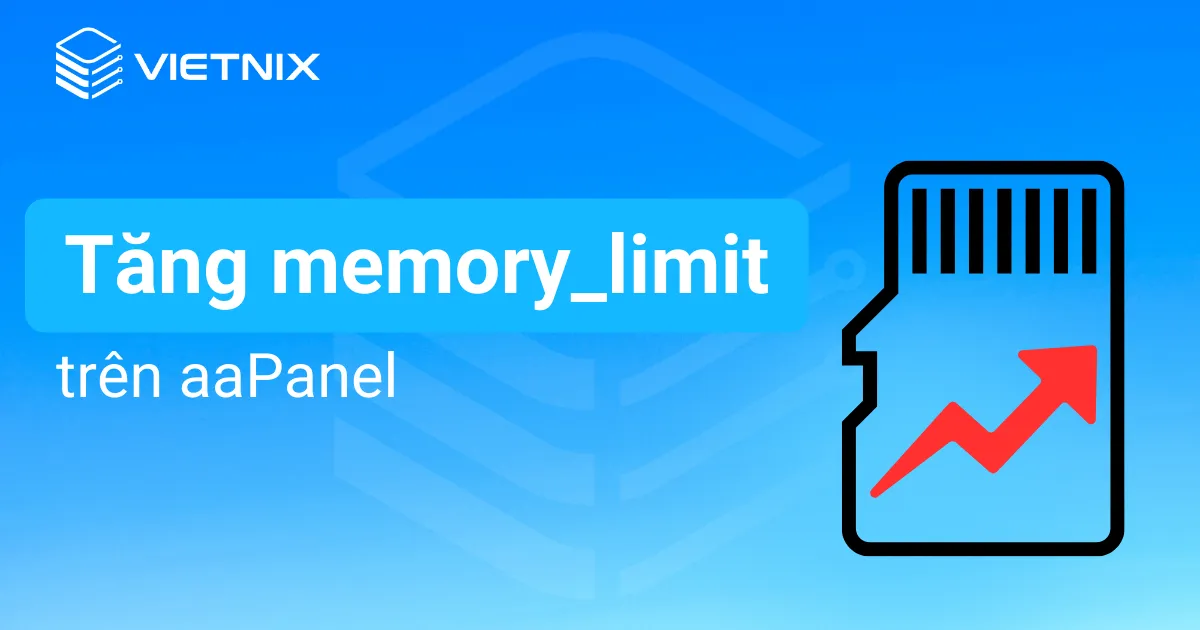Có một số control panel mặc định không kích hoạt tính năng theo dõi hệ thống ban đầu. Do đó việc bật System Monitor trên aaPanel là điều rất cần thiết. Việc bật và sử dụng System Monitor trên aaPanel không chỉ giúp người quản trị máy chủ có cái nhìn tổng quan về hiệu suất hoạt động của máy chủ, mà còn cảnh báo sớm về những vấn đề có thể xảy ra. Trong bài viết này, mình sẽ hướng dẫn bạn cách kích hoạt và sử dụng tính năng này để đảm bảo sự ổn định và hiệu suất cao cho hệ thống của bạn.
Những điểm chính
- Vai trò chính và lợi ích của System Monitor: Hiểu được chức năng cốt lõi của System Monitor và những lợi ích cụ thể khi sử dụng System Monitor.
- Cách bật System Monitor trên aaPanel: Hướng dẫn cách bật System Monitor trên aaPanel chi tiết.
- Giới thiệu Vietnix: Biết được Vietnix là nhà cung cấp VPS uy tín, tốc độ cao tại Việt Nam.
- Câu hỏi thường gặp: Giải đáp các thắc mắc thường gặp liên quan đến bật System Monitor trên aaPanel.
Vai trò và lợi ích của bật System Monitor trên aaPanel
Tính năng System Monitor trên aaPanel đóng một vai trò quan trọng trong việc quản lý và theo dõi hiệu quả các máy chủ web (webserver). System Monitor là một phần không thể thiếu giúp người dùng dễ dàng theo dõi và quản lý tài nguyên hệ thống như CPU, RAM, và lưu lượng mạng. Dưới đây là một số lợi ích chính và vai trò của tính năng này:
Vai trò chính của System Monitor:
- Theo dõi tài nguyên hệ thống: System Monitor cung cấp thông tin chi tiết về việc sử dụng CPU, RAM, ổ cứng, mạng và các tài nguyên hệ thống khác. Nhờ đó, người dùng có thể dễ dàng xác định các ứng dụng hoặc quy trình đang sử dụng nhiều tài nguyên nhất, từ đó đưa ra các biện pháp điều chỉnh phù hợp để tối ưu hóa hiệu suất hệ thống.
- Giám sát hiệu suất CPU: System Monitor hiển thị mức sử dụng CPU theo thời gian thực, giúp người dùng dễ dàng phát hiện các vấn đề về hiệu suất CPU và có thể khắc phục kịp thời.
- Theo dõi dung lượng bộ nhớ: System Monitor cung cấp thông tin chi tiết về việc sử dụng RAM, bao gồm dung lượng RAM đã sử dụng/còn trống và bộ nhớ được sử dụng bởi các ứng dụng và tiến trình khác nhau. Nhờ đó, người dùng có thể dễ dàng xác định các ứng dụng hoặc quy trình đang sử dụng nhiều bộ nhớ nhất và có thể giải phóng bộ nhớ nếu cần thiết.
- Giám sát dung lượng ổ cứng: System Monitor hiển thị dung lượng ổ cứng đã sử dụng và dung lượng ổ cứng còn trống, giúp người dùng dễ dàng theo dõi tình trạng sử dụng ổ cứng và có thể giải phóng dung lượng ổ cứng nếu cần thiết.
- Theo dõi lưu lượng truy cập mạng: System Monitor cung cấp thông tin chi tiết về lưu lượng truy cập mạng, bao gồm tốc độ tải xuống và tốc độ tải lên, số lượng kết nối mạng và địa chỉ IP của các máy tính kết nối đến máy chủ. Nhờ đó, người dùng có thể dễ dàng phát hiện các vấn đề về mạng và có thể khắc phục kịp thời.
- Cung cấp thông tin hệ thống: System Monitor cung cấp thông tin chi tiết về hệ thống, bao gồm phiên bản hệ điều hành, phiên bản kernel, phiên bản PHP và các thông tin hệ thống khác.
- Cảnh báo sớm: Một trong những tính năng hữu ích của System Monitor là khả năng cảnh báo người quản trị khi các chỉ số tài nguyên vượt quá ngưỡng an toàn. Điều này giúp phòng tránh tình trạng quá tải máy chủ, đảm bảo sự ổn định và giảm thiểu downtime.
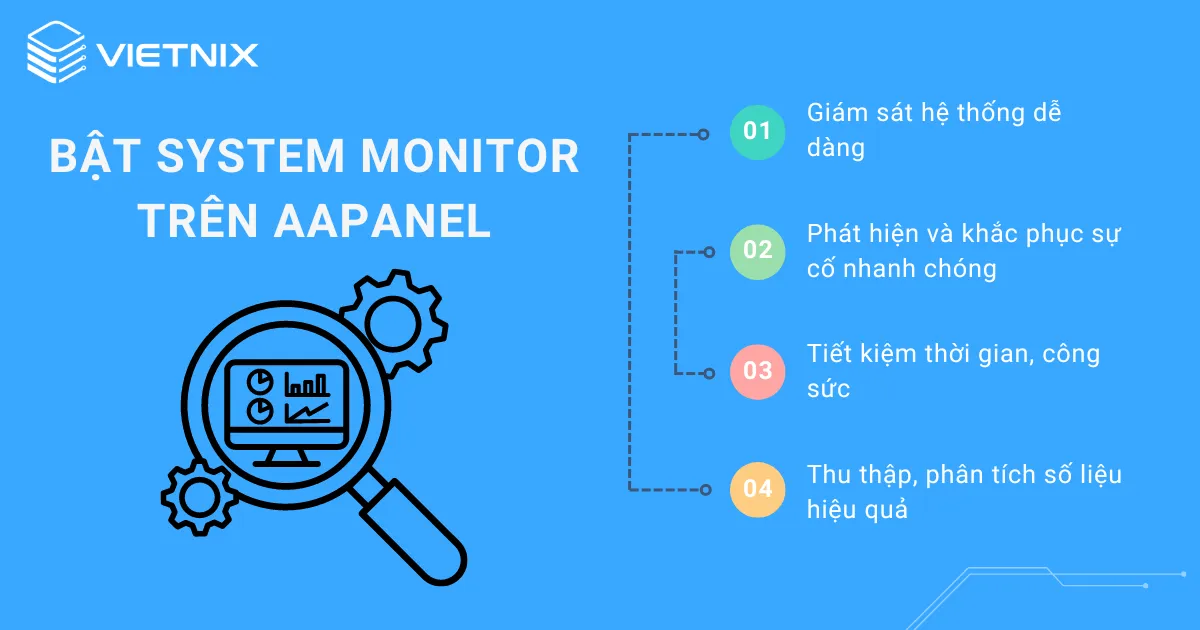
Lợi ích của việc bật System Monitor trên aaPanel:
- Nâng cao hiệu suất hệ thống: System Monitor giúp người dùng dễ dàng theo dõi và quản lý hiệu suất hệ thống, từ đó đưa ra các quyết định phù hợp để tối ưu hóa hiệu suất và đảm bảo hệ thống hoạt động ổn định.
- Phát hiện và khắc phục sự cố kịp thời: System Monitor giúp người dùng dễ dàng phát hiện các vấn đề về hiệu suất hệ thống, mạng hoặc ổ cứng và có thể khắc phục kịp thời để tránh ảnh hưởng đến hoạt động của website.
- Tiết kiệm thời gian và công sức: System Monitor giúp người dùng tiết kiệm thời gian và công sức trong việc quản lý hệ thống bằng cách cung cấp thông tin chi tiết về hiệu suất hệ thống và giúp người dùng dễ dàng xác định các vấn đề.
- Cải thiện trải nghiệm người dùng: Việc sử dụng System Monitor để tối ưu hóa hiệu suất hệ thống sẽ giúp website hoạt động nhanh hơn, ổn định hơn và mang lại trải nghiệm tốt hơn cho người dùng.
Nhìn chung, System Monitor là một tính năng hữu ích giúp người dùng dễ dàng theo dõi và quản lý hiệu suất máy chủ. Việc bật System Monitor trên aaPanel và sử dụng thường xuyên sẽ giúp bạn nâng cao hiệu suất hệ thống, phát hiện và khắc phục sự cố kịp thời, tiết kiệm thời gian và công sức, đồng thời mang lại trải nghiệm tốt hơn cho người dùng.
Nếu bạn đang tìm kiếm một giải pháp lưu trữ ổn định để kết hợp cùng aaPanel và tận dụng tối đa hiệu quả của System Monitor, thì VPS tốc độ cao của Vietnix sẽ là lựa chọn lý tưởng. Với hạ tầng mạnh mẽ, hiệu năng ổn định và khả năng mở rộng linh hoạt, Vietnix cung cấp các gói VPS phù hợp cho cả cá nhân lẫn doanh nghiệp. Đặc biệt, các gói VPS tại đây tương thích hoàn hảo với aaPanel, giúp bạn dễ dàng theo dõi và quản trị máy chủ một cách hiệu quả và tối ưu nhất.

VPS NVME – Ổ CỨNG VÀ CPU THẾ HỆ MỚI
Khả năng xử lý siêu khủng, ổn định cao và hỗ trợ xuyên suốt 24/7
Hướng dẫn bật System Monitor trên aaPanel
Để có thể kích hoạt tính năng này, người dùng chỉ cần thực hiện 2 bước như sau:
Bước 1: Truy cập vào trang quản trị aaPanel
Bạn hãy truy cập vào liên kết của aaPanel là http://ip-server-cua-ban:8888 (port 8888 là port mặc định của control panel này, có thể thay đổi tuỳ theo người dùng).
Bạn sẽ thấy giao diện chính của aaPanel như sau:
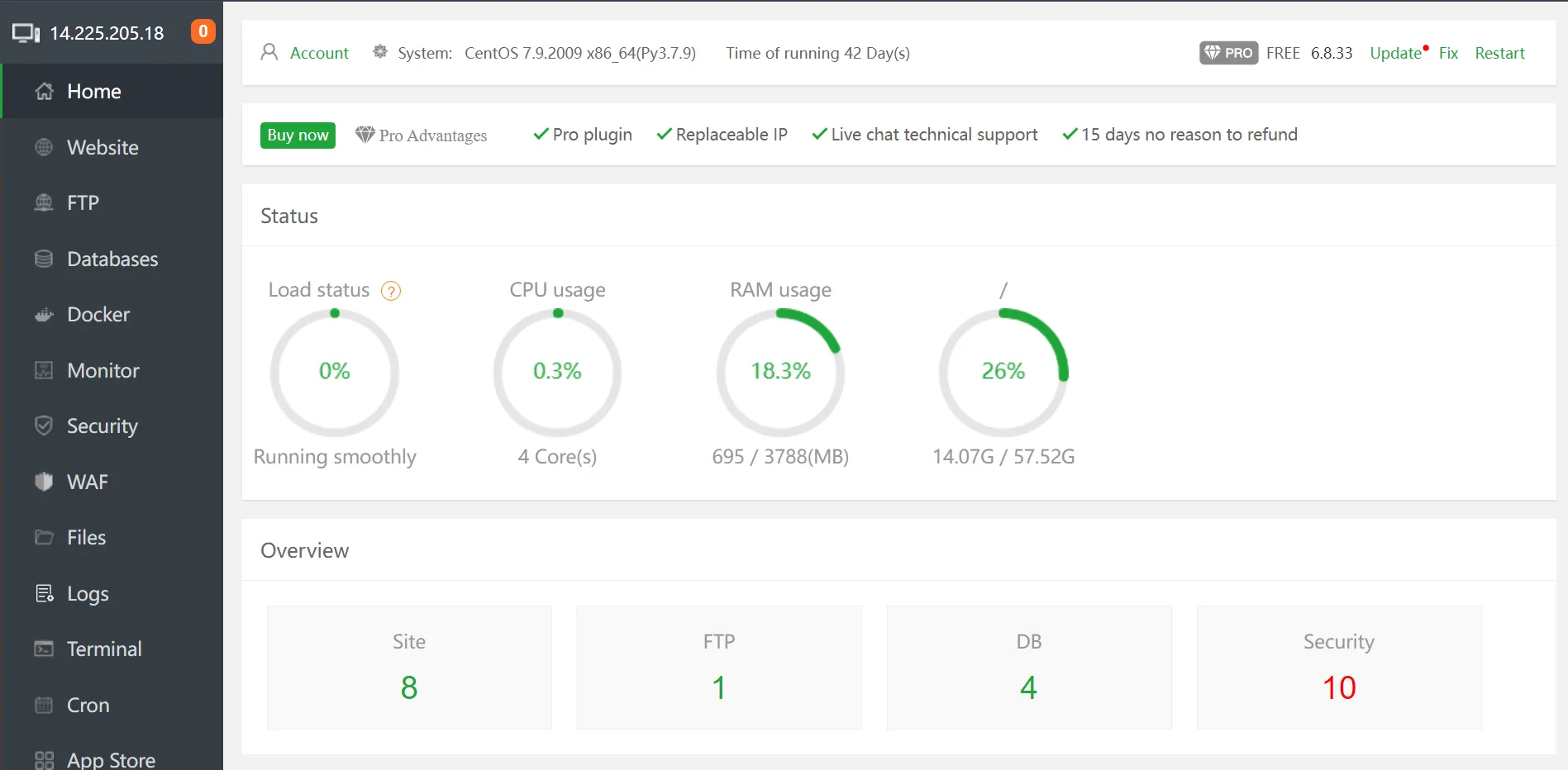
Bước 2: Kích hoạt tính năng System Monitor trên aaPanel
Người dùng sẽ truy cập mục Monitor ở menu bên trái dashboard (bảng điều khiển) aaPanel.
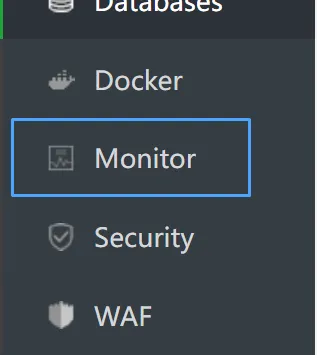
Sau đó bạn sẽ thấy phần kích hoạt tính năng Turn on Monitory, hãy bật nó lên.
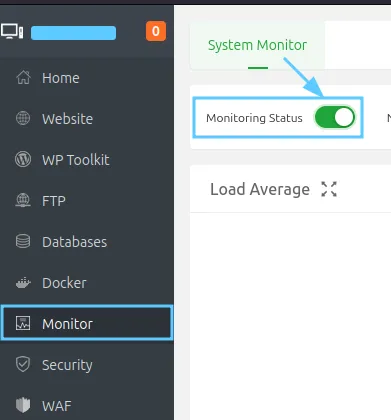
Vậy là bạn đã hoàn thành việc bật System Monitor trên aaPanel một cách đơn giản.
Dĩ nhiên tính năng này sẽ theo dõi hệ thống theo thời gian thực, do đó ban đầu các biểu đồ sẽ không có số liệu. Bạn vẫn sử dụng bình thường, thực hiện các tác vụ và Monitory sẽ ghi lại tất cả.
Ở đây người dùng sẽ có tuỳ chọn xem lại các khoảng thời gian “Custom time“, ghi lại chi tiết các hoạt động của ngày hôm nay hoặc hôm qua, 1 tuần hay 1 tháng trước,…

Bên cạnh đó, người dùng có thể lưu lại log hoạt động của hệ thống với số ngày tuỳ chọn, chỉ cần ghi vào số ngày bạn cần và chọn Modify để lưu thay đổi.
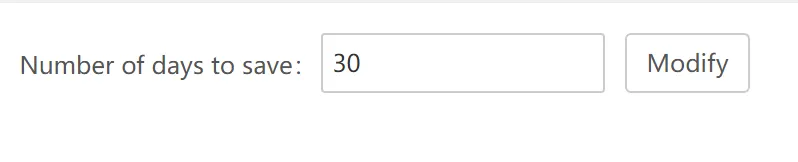
Đây là ví dụ dạng biểu đồ về mức sử dụng tài nguyên hệ thống theo các mốc thời gian và khoảng thời gian khác nhau.
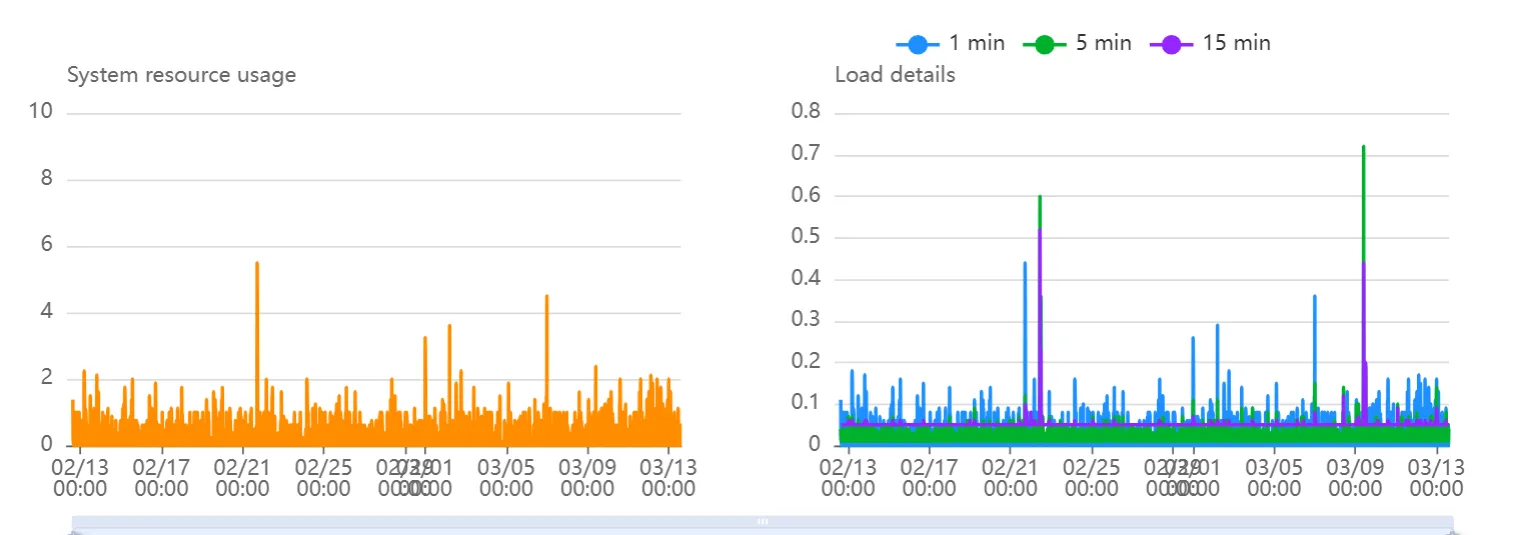
Nếu đưa chuột vào biểu đồ bạn có thể xem được mức sử dụng tài nguyên hệ thống ở các mốc thời gian khác nhau. Điều này rất hữu ích cho các quá trình theo dõi tình trạng website lỗi hay bị chậm.
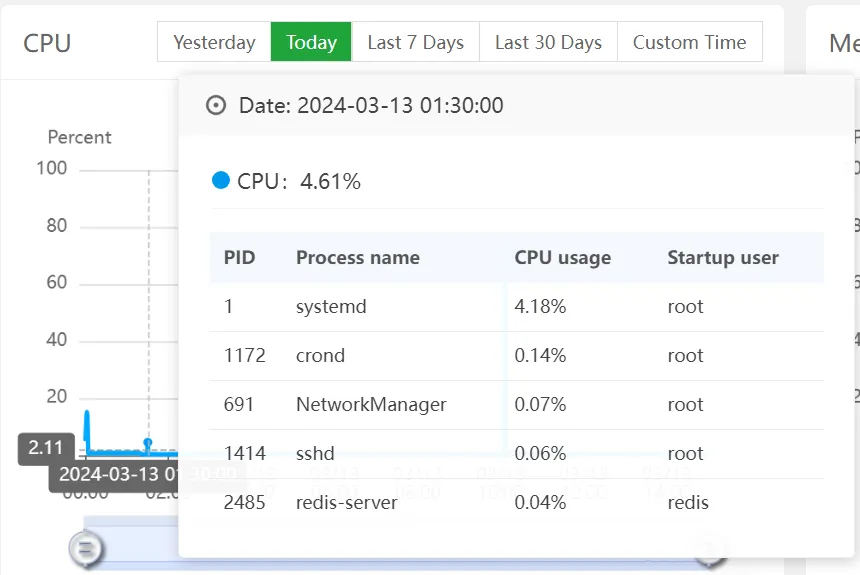
VPS Vietnix – Tốc độ cao, ổn định, bảo mật, hỗ trợ tốt với aaPanel
Vietnix là nhà cung cấp dịch vụ VPS uy tín, được xây dựng để đáp ứng mọi yêu cầu khắt khe nhất của website và ứng dụng. Vietnix cam kết mang đến tốc độ xử lý vượt trội, khả năng ổn định không ngừng, và hệ thống bảo mật đa tầng kiên cố, đảm bảo mọi hoạt động trực tuyến của bạn luôn diễn ra suôn sẻ và an toàn.
Với sự tối ưu đặc biệt cho aaPanel, bạn sẽ dễ dàng quản lý server, triển khai website và ứng dụng chỉ với vài thao tác đơn giản. Cùng đội ngũ hỗ trợ kỹ thuật tận tâm 24/7, Vietnix luôn sẵn sàng đồng hành, giúp bạn an tâm phát triển mọi dự án mà không cần lo lắng về hạ tầng.
Thông tin liên hệ:
- Hotline: 18001093
- Email: sales@vietnix.com.vn
- Địa chỉ: 265 Hồng Lạc, Phường Bảy Hiền, Thành phố Hồ Chí Minh.
- Website: https://vietnix.vn/
Câu hỏi thường gặp
Bật System Monitor trên aaPanel hiển thị những thông tin gì?
System Monitor trên aaPanel hiển thị thông tin về:
– CPU: Mức sử dụng (hiện tại, trung bình, tối đa).
– RAM: Tổng dung lượng, đã dùng, còn trống.
– Ổ cứng: Tổng dung lượng, đã dùng, còn trống.
– Traffic: Lưu lượng truy cập web server.
– Disk IO: Tốc độ đọc/ghi ổ cứng.
– Software: Phần mềm đã cài đặt.
– Dashboard: Tổng quan tình trạng server.
Bật System Monitor trên aaPanel có tốn nhiều tài nguyên hệ thống không?
System Monitor trên aaPanel được thiết kế để tối ưu tài nguyên hệ thống và không tiêu tốn nhiều tài nguyên.
Việc bật System Monitor trên aaPanel chỉ với 2 bước đơn giản là cách hiệu quả để bạn giám sát tài nguyên server. Công cụ này giúp bạn nắm bắt tình trạng hoạt động và đưa ra các điều chỉnh kịp thời, đảm bảo hiệu suất tối ưu cho website hoặc ứng dụng. Đừng quên khám phá thêm các bài viết khác bên dưới về aaPanel để làm chủ hoàn toàn server của mình.